Iată cum să activați Copilot în Microsoft Word 16.0.16325.2000
Recent, Microsoft a anunțat o nouă funcție „Copilot” alimentată de AI pentru aplicațiile Microsoft 365 Word, Excel, PowerPoint și Teams. Acesta poate ajuta utilizatorul cu crearea de conținut, inclusiv scrierea textului, verificarea ortografică, analiza foilor de calcul, crearea de prezentări și așa mai departe. Microsoft a spus că funcția Copilot este deja utilizată în 20 de organizații.
Reclamă
Copilot este o nouă caracteristică în Microsoft Office alimentată de inteligență artificială. Este conceput pentru a ajuta utilizatorii să genereze conținut mai eficient și mai precis, oferind sugestii și completare automată pentru diferite tipuri de conținut, inclusiv text, tabele și prezentări. Copilot poate ajuta utilizatorii cu sarcini precum scrierea, verificarea ortografică, analizarea tabelelor și crearea de prezentări.
Scopul Copilot este de a face procesul de creare a conținutului mai rapid, mai ușor și mai eficient pentru utilizatori.
Un cunoscut insider XenoPanther au găsit o implementare timpurie a Copilot în Word Preview 16.0.16325.2000, care este disponibilă pe canalul DogFood. Este dezactivat în mod implicit, dar îl puteți activa prin editarea registrului.

Este important să rețineți că Copilot este încă în dezvoltare și nu ar trebui să vă așteptați la mare lucru de la el.
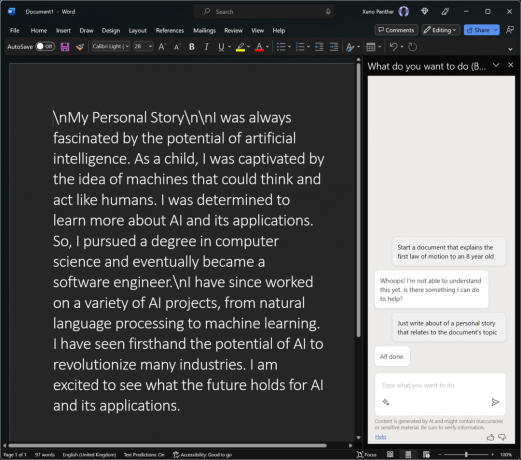
Oricum, dacă aveți acces la versiunea Insider Preview a Microsoft Word 16.0.16325.2000, puteți activa Copilot urmând acești pași.
Activați Copilot în Microsoft Word Insider Build 16325.20000
- presa Victorie + R pe tastatură, tastați regedit în caseta de dialog Run și apăsați Enter pentru a deschide editorul de registry.
- În editorul de registru, accesați HKEY_CURRENT_USER\Software\Microsoft\Office\16.0\Common\ExperimentConfigs\ExternalFeatureOverrides\word cheie.
- Faceți clic dreapta pe cuvânt subcheie din stânga, selectați Nou > Valoare șir și denumește noua valoare ca Microsoft. Birou. Cuvânt. CoPilotExperiment.
- Faceți dublu clic pe Microsoft. Birou. Cuvânt. CoPilotExperiment și tip Adevărat în dialogul de editare a datelor de valoare.
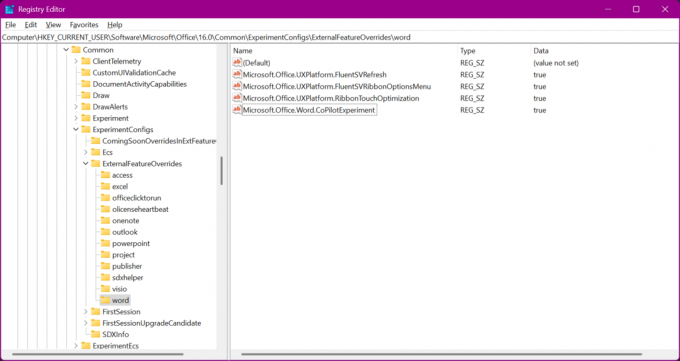
- Faceți clic pe OK pentru a salva modificarea, închideți aplicația Editor Registry și lansați Microsoft Word.
Asta este.
Dacă vă place acest articol, vă rugăm să îl distribuiți folosind butoanele de mai jos. Nu va lua multe de la tine, dar ne va ajuta să creștem. Mulțumesc pentru sprijin!
Reclamă

